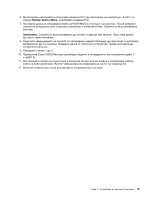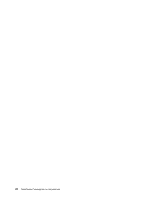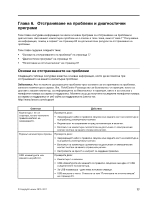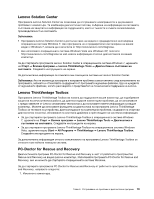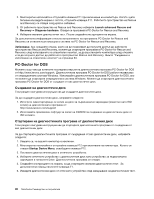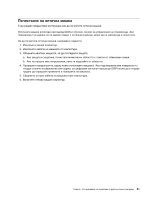Lenovo ThinkCentre M90z (Bulgarian) user Guide - Page 88
PC-Doctor for DOS
 |
View all Lenovo ThinkCentre M90z manuals
Add to My Manuals
Save this manual to your list of manuals |
Page 88 highlights
2 F11 F11 Rescue and Recovery 3 Rescue and Recovery Launch advanced Rescue and Recovery ➙ Diagnose hardware PC-Doctor for Rescue and Recovery. 4 PC-Doctor for Rescue and Recovery PC-Doctor for Rescue and Recovery. Rescue and Recovery PC-Doctor for Rescue and Recovery Rescue and Recovery 63. PC-Doctor for DOS PC-Doctor for DOS от http://www.lenovo.com/support PC-Doctor for DOS Windows PC-Doctor for DOS Windows PC-Doctor for DOS 1 ISO http://www.lenovo.com/support 2 CD/DVD ISO 1 2 F12 Startup Device Menu F12. 3 4 Enter 5 F1. 6 80 ThinkCentre

2. Многократно натискайте и отпускайте клавиша F11 при включване на компютъра. Когато чуете
бипкане или видите екрана с логото, отпуснете клавиша F11. Работното пространство на Rescue
and Recovery се отваря след кратко забавяне.
3. От работното пространство на Rescue and Recovery изберете
Launch advanced Rescue and
Recovery
➙
Diagnose hardware
. Отваря се програмата PC-Doctor for Rescue and Recovery.
4. Изберете желания диагностичен тест. После следвайте инструкциите на екрана.
За допълнителна информация относно изпълнението на програмата PC-Doctor for Rescue and
Recovery се отнесете към помощната система на PC-Doctor for Rescue and Recovery.
Забележка:
Ако срещнете откази, които не ви позволяват да получите достъп до работното
пространство Rescue and Recovery, можете да стартирате програмата PC-Doctor for Rescue and
Recovery след използването на спасителен носител, за да възстановите компютъра след отказите
и за да получите достъп до работното пространство Rescue and Recovery. Вижте “Създаване и
използване на спасителен носител” на страница 63.
PC-Doctor for DOS
Можете също така да изтеглите последната версия на диагностичната програма PC-Doctor for DOS
от http://www.lenovo.com/support. Диагностичната програма PC-Doctor for DOS работи независимо
от операционната система Windows. Използвайте диагностичната програма PC-Doctor for DOS, ако
не можете да стартирате операционната система Windows. Можете да стартирате диагностичната
програма PC-Doctor for DOS от създаден от вас диагностичен диск.
Създаване на диагностичен диск
Този раздел осигурява инструкции как да създадете диагностичен диск.
За да създадете диагностичен диск, направете следното:
1. Изтеглете самостартиращо се копие на диск за първоначално зареждане (известно като ISO
копие) на диагностичната програма от:
2. Използвайте произволен софтуер за запис на CD/DVD за създаване на диагностичен диск от
ISO копието.
Стартиране на диагностичната програма от диагностичния диск
Този раздел осигурява инструкции как да стартирате диагностичната програма от създадения от
вас диагностичен диск.
За да стартирате диагностичната програма от създадения от вас диагностичен диск, направете
следното:
1. Уверете се, че вашият компютър е изключен.
2. Многократно натискайте и отпускайте клавиша F12 при включване на компютъра. Когато се
отвори
Startup Device Menu
, освободете клавиша F12.
3. Поставете диагностичния диск в оптичното устройство.
4. Изберете оптичното устройство с диагностичния диск като устройство за първоначално
зареждане и натиснете Enter. Диагностичната програма се отваря.
5. Следвайте инструкциите на екрана, за да стартирате желания диагностичен тест. За
допълнителна помощ натиснете клавиша F1.
6. Извадете диагностичния диск от оптичното устройство след завършване на диагностичния тест.
80
ThinkCentre Ръководство за потребителя